विंडोज 8 पुराने बूट मैनेजर का उपयोग करें

"डॉक्टर। हमें वापस लौटना होगा। विंडोज 7 बूट मैनेजर पर वापस जाएं। यदि हम नहीं करते हैं, तो मुझे कभी भी अपना कंप्यूटर स्टार्ट टाइम 88.8 मील प्रति घंटा तक वापस नहीं मिलेगा! ”
अगर आपके पास विंडोज 8 ड्यूल बूट सिस्टम है, तोएक नए बूट मैनेजर के साथ आता है। पुराने के बूट स्क्रीन के विपरीत, यह एक टच स्क्रीन के साथ काम करने के लिए डिज़ाइन किया गया है और इसमें कई नए विकल्प हैं। लेकिन, आप इसे पसंद नहीं कर सकते। या यह पुराने वाले की तुलना में धीमी गति से महसूस कर सकता है, जिसे आपने विंडोज के पिछले संस्करणों में उपयोग किया था। मेरी नेटबुक पर मैंने देखा है कि विंडोज 8 बूट स्क्रीन को लोड करने में काफी लंबा समय लगता है। किसी भी तरह से, आपको विंडोज 8 बूट मैनेजर के साथ नहीं रहना है, आप वापस जा सकते हैं।
विंडोज 8 बूट मैनेजर में स्क्रीन के निचले भाग पर स्थित बटन पर क्लिक करें जिसमें चेंज डिफॉल्ट्स या अन्य विकल्प चुनें।

डिफ़ॉल्ट ऑपरेटिंग सिस्टम पर क्लिक करें।

अब विंडोज 7, विस्टा या एक्सपी का चयन करें - जो कभी ओएस आप में बूट करना चाहते हैं।
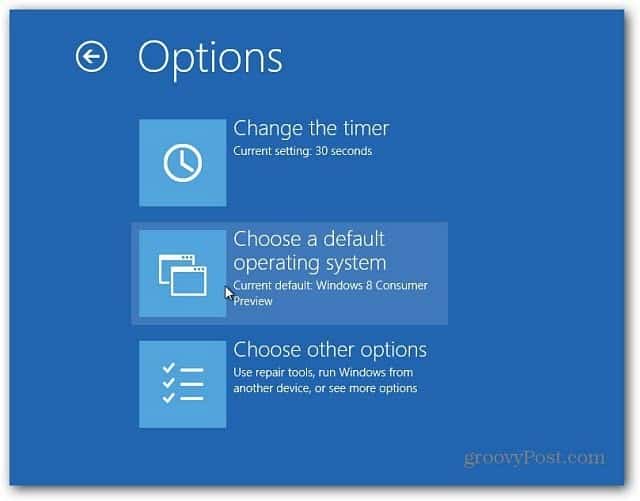
बैक बटन पर क्लिक करें और विंडोज 7 या इच्छित ओएस जारी रखें का चयन करें। या अपने पीसी को बंद करें चुनें।

अब से, जब आप कंप्यूटर को पुनरारंभ करते हैं तो आप परिचित और त्वरित डॉस स्टाइल बूट मैनेजर देखेंगे।



![विंडोज 7 और विस्टा दोहरी बूट चयन टाइमर को समायोजित करें [कैसे-करें]](/images/microsoft/adjust-windows-7-and-vista-dual-boot-selection-timer-how-to.png)







एक टिप्पणी छोड़ें